Jak na to – Jak používat webové rozhraní Microsoft 365 a všechny jeho produkty
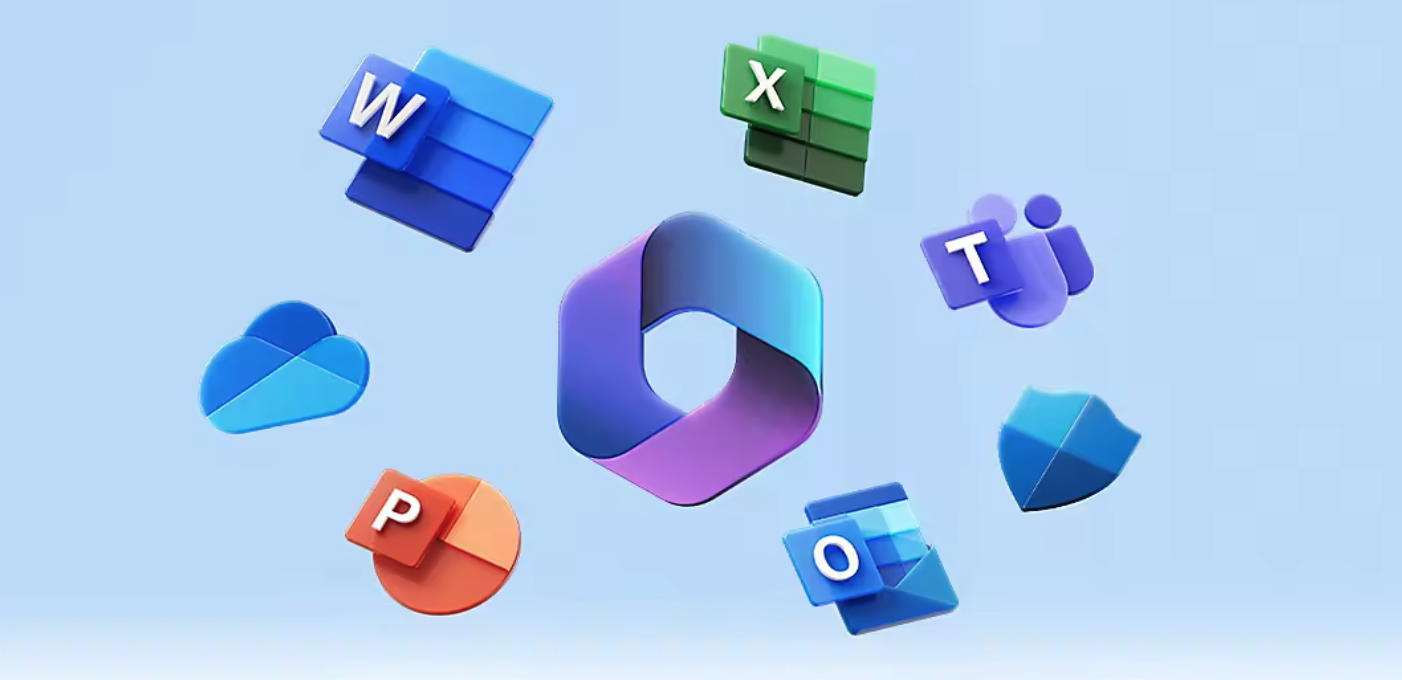
V tomto návodu se podíváme na to, jak lze využívat služby Microsoft 365 odkudkoliv ze světa mimo váš počítač. Je to velice praktická pomůcka, zejména pro ty, kteří potřebují hodně cestovat, nebo nemají stále pracoviště.
1. Prvotním krokem je návštěva stránek Microsoft 365.
Nejrychlejší cesta do vašeho pracovního prostředí vede přes adresu office.com.
Na této stránce se přihlásíte vašimi přihlašovacími údaji – tj. vašim pracovním emailem franta.novak@firma.cz a vaším heslem.


2. Váš účet může mít nastavenou multi-faktorovou autentizaci.
V tom případě pravděpodobně budete požádání o potvrzení prostřednictvím vašeho mobilního telefonu – ať se jedná o zadání kódu z SMS zprávy nebo o potvrzení přihlášení v aplikaci Microsoft Authenticator (to záleží na nastavení ve vašem tenantu – přesné nastavení vám sdělí váš IT správce).

3. Po úspěšném přihlášení budete přesměrováni na domovskou stránku Microsoft 365

Na této stránce máte na výběr hned z několika možností, které si v následujících bodech rozvedeme podrobněji.
a. Aplikace Word, Excel, Powerpoint
Tyto aplikace jsou spustitelné po rozkliknutí ve webovém rozhraní a dají se používat tak, jako klasické editory na vašem počítači. S tím rozdílem, že k nim máte přístup odkudkoliv ze světa.
Aplikace se spustí ve webovém prohlížeči a následné uložení souboru je možno provést buď lokálně na PC, na kterém zrovna pracujete, nebo uložit online do vašeho OneDrive.
b. OneDrive, OneNote a další služby…
Stejně tak, jako ke klasickým Office kancelářským aplikacím, máte přístup k OneDrive (cloudové online uložiště), Outlook (Pošta), OneNote (Poznámkový blok) a dalším, které obsahuje váš balíček Office podle typu zakoupené licence.
Každou jednotlivou aplikaci, která je dostupná online přes webové rozhraní, máte zobrazenou ihned po přihlášení. Její používání bývá ve většině případů identické jako na plnohodnotné verzi vašeho počítače.
c. Jednou z nejdůležitějších aplikací společně s OneDrive je samozřejmě aplikace Outlook.
Po otevření Outlooku se otevře poštovní klient s vaší e-mailovou schránkou.
- Sdílené e-mailové schránky a ostatní schránky přidružené k Outlook klientu se vám nemusí zobrazit, ve webové verzi Outlooku se otevírají jinak (viz. níže).
- Poštovní schránky typu Gmail.com a Seznam.cz je lepší otevírat pomocí jejich rozhraní.
- Kalendáře, lidé a úkoly jsou přes Exchange rozhraní provázány. Tudíž jakákoliv změna v online rozhraní se projeví jak v Outlooku na počítači, tak například v Outlooku ve vašem chytrém telefonu.
d. Přihlášení do sdílené schránky provedete následujícím způsobem:
- Kliknete na ikonku vašeho profilu v pravém horním rohu, kde se vám otevře nabídka s názvem Moje účty.
- V této nabídce vyberete položku Otevřít jinou poštovní schránku.
- Po rozkliknutí se otevře malé přihlašovací okno „Otevřít jinou poštovní schránku“ – zde zadáte konkrétní sdílenou schránku případně jiný firemní e-mail. Samozřejmě, že otevřít sdílenou schránku nebo jiný e-mail bude možno jen v případě, že k této schránce nebo e-mailu máte příslušná oprávnění.



Outlook na webu nedovolí přidat cizí e-mail typu gmail.com atd. pouze ty, které jsou ve vašem Office Tenantu – respektive pod vaší firmou.
A to je vše! Doufám, že pro vás tento návod byl prospěšný a podíváte se i na další, nebo si pročtete články z našeho blogu. Samozřejmě pokud budete mít jakýkoliv dotaz, neváhejte se na nás obrátit.